iOS11から、iCloud写真共有の「ビデオ」が、iPhone本体にダウンロードできるようになりました!
ようやく改善されましたね。iOS10までiCloudで共有している「写真」はiPhone本体にダウンロードできましたが、「ビデオ」はダウンロードができませんでした。
iCloud写真共有がどんな時に活躍するのかというと、
友だちと旅行に行った時の写真やビデオをアップロードして、友人たちと共有
家族の写真やビデオを家族と共有
iCloud写真共有で共有アルバムを作ってしまえば、共有アルバムに参加している全員が、自分の持っている「写真」や「ビデオ」をアップロードすることが可能です。必然的に、旅行に参加した人の写真が、iCloud写真共有の共有アルバムに集まってくるのです。旅行に参加した人は、アップロードされた写真やビデオの中で、欲しいものをダウンロードできるんだよね。
でもね、iCloud写真共有にアップされた「写真」はiPhone本体にダウンロードできますが、「ビデオ」はダウンロードできないってご存知ですか?
iPhoneユーザーにとって、iCloud写真共有で「ビデオ」が共有できないのは、ものすごく不便だったのです。iCloud写真共有の最大のメリットは、参加者全員が手持ちの「写真」や「ビデオ」を自由にアップロードできることです。当然、共有に参加しているユーザーは、自分で持っていない「ビデオ」をダウンロードしたいはずです。バグというよりも、機能の不具合と言ってもいいレベルだったと僕は思います。
iOS10までは、iCloudで共有している「ビデオ」を取り込みたい場合、PCを使って取り込む以外の方法はありませんでした。
iCloud写真共有の「ビデオ」をiPhone本体にダウンロードする方法
iOS11からiCloud写真共有の「ビデオ」をiPhone本体にダウンロードできるようになっています。
手順を公開します。
- iCloudで共有しているビデオを選択
- 左下の共有アイコンをタップ
- 「ファイルに保存」をタップ
- 「このiPhone内」をタップ
1. iCloudで共有しているビデオを選択
iCloudで共有しているビデオを選択します。
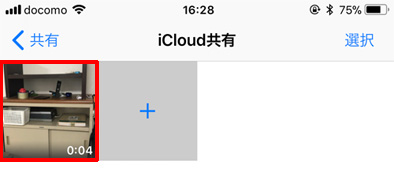
2. 左下の共有アイコンをタップ
左下の共有アイコンをタップします。
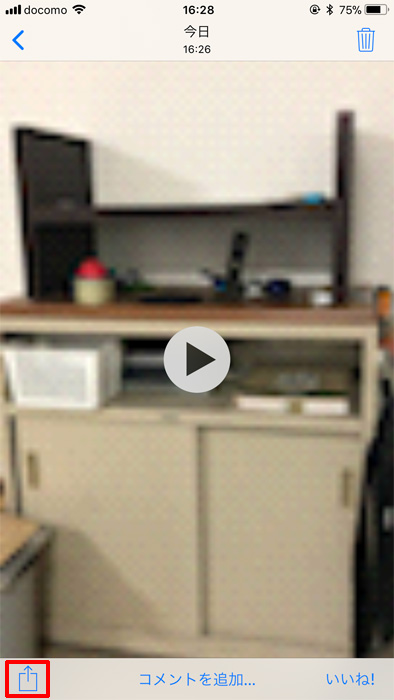
3. 「ファイルに保存」をタップ
「ファイルに保存」をタップすると、iPhone本体のカメラロールに保存されます。
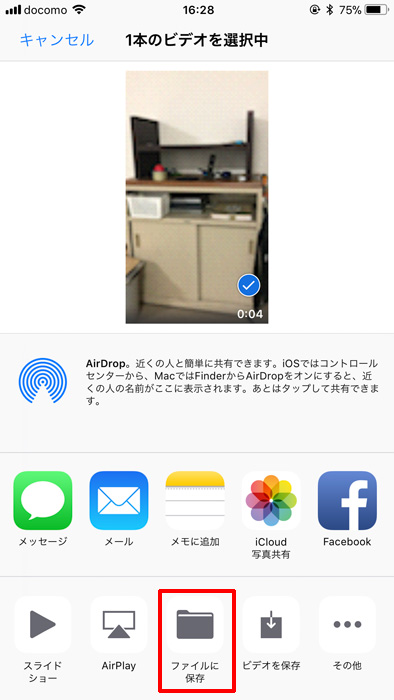
4. 「このiPhone内」をタップ
「ファイルに保存」ではなく、「このiPhone内」をタップでも、iCloudのビデオを保存することが可能です。保存先は、iCloud、Googleドライブ、Dropbpoxから指定できます。
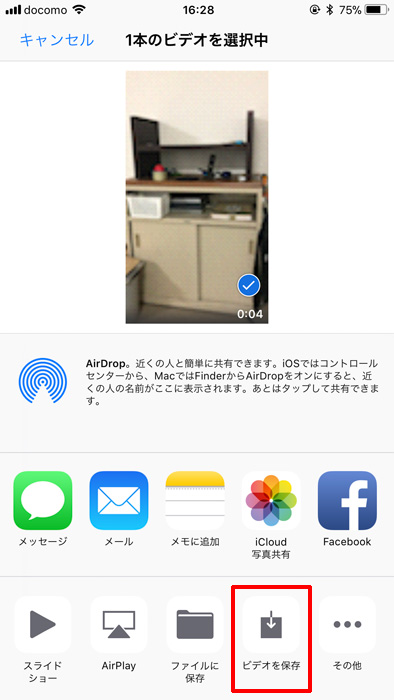
いつからiCloud写真共有の「ビデオ」がダウンロードできるようになったか?
iOS11からダウンロードできるようになりました。
Appleのヘルプページは、今でも修正されてません。
共有されているビデオは、Mac または Windows パソコンにしか保存できません。
LTE回線でもダウンロードできるのか?
iCloud写真共有からiPhone本体へダウンロードするには、LTE回線で大丈夫です。Wi-Fiに接続されている必要はありません。
ちなみに、iCloud写真共有にアップロードする際もLTE回線で可能です。
さいごに
以上のように、iOS11からiCloud写真共有の「ビデオ」が、iPhone本体にダウンロードできるようになりました。
僕にとっては、iCloud写真共有の使い勝手が大幅に上がったので、利便性が高くなったと実感しています。
ユーザーにとって利便性が上がる改善ですので、もっとAppleは大々的に発表するべきです。
発表もなければ、ヘルプページも修正されていないのが現状ですからね。

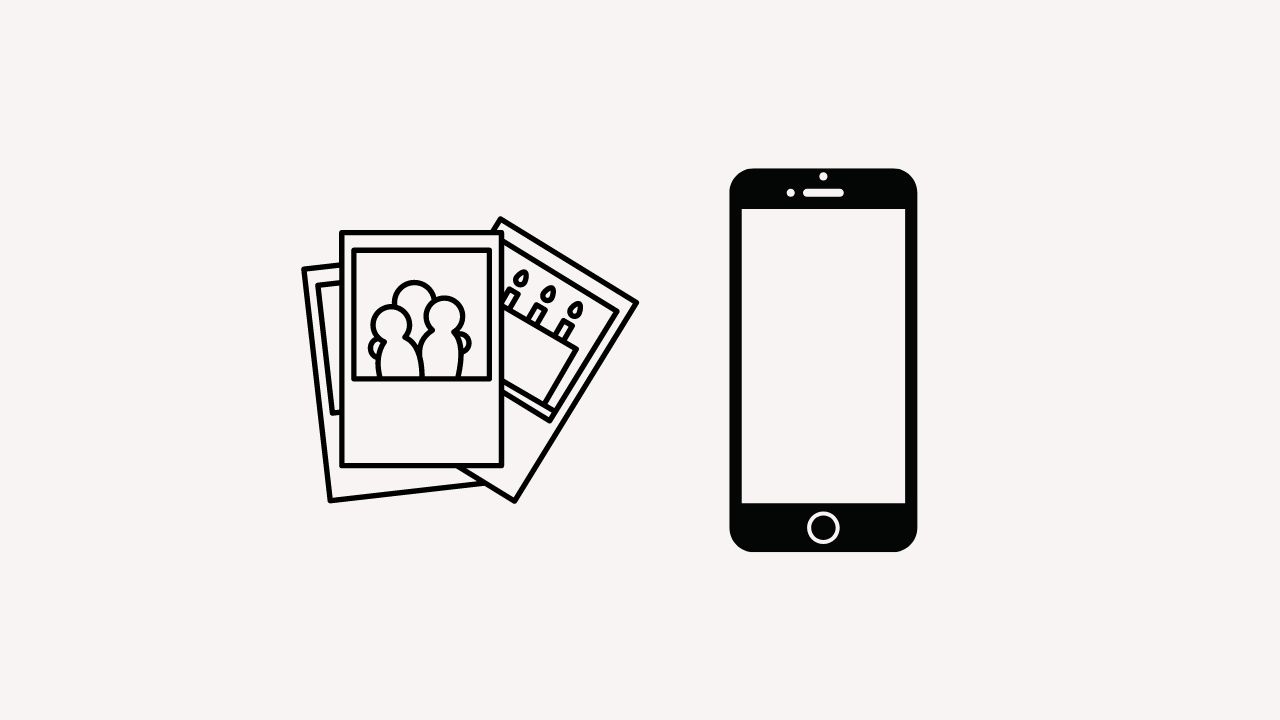

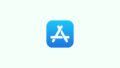








ナレッジ